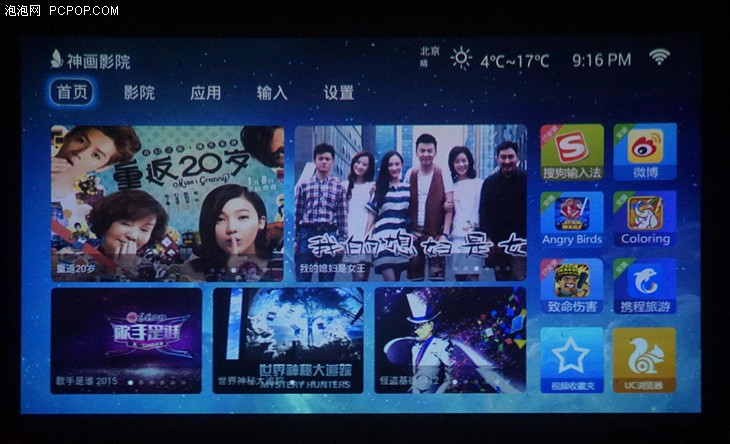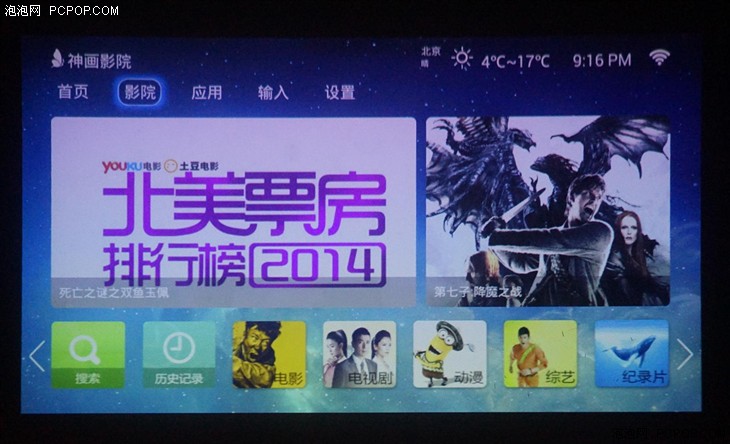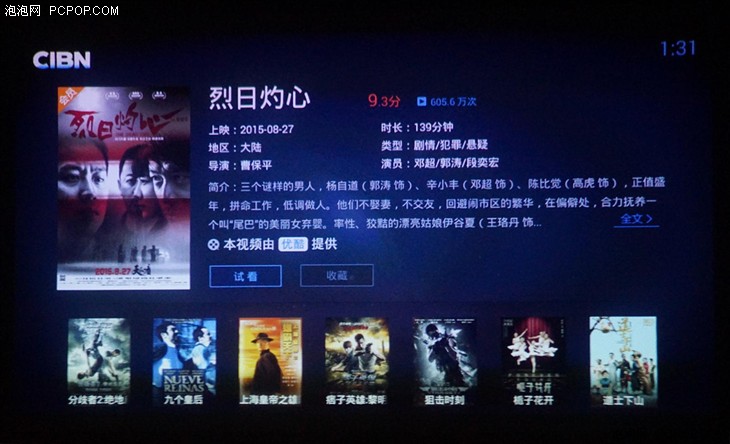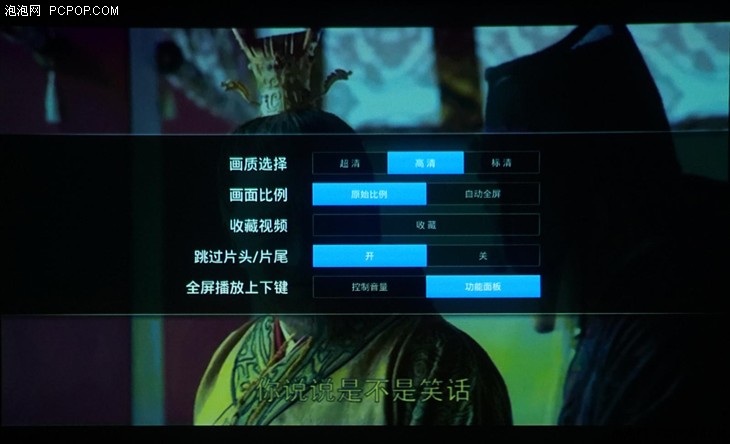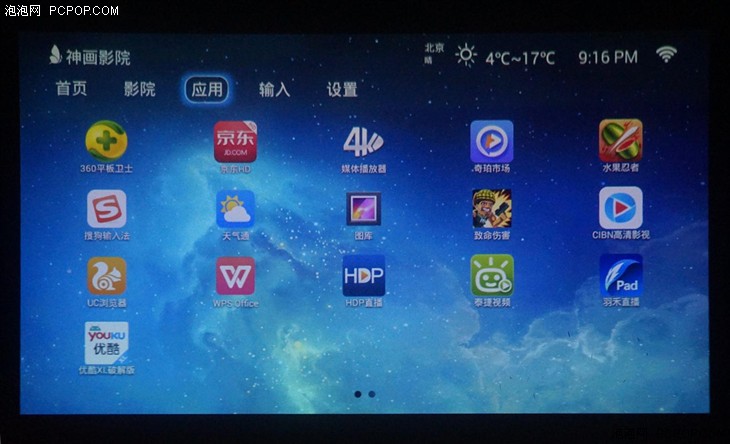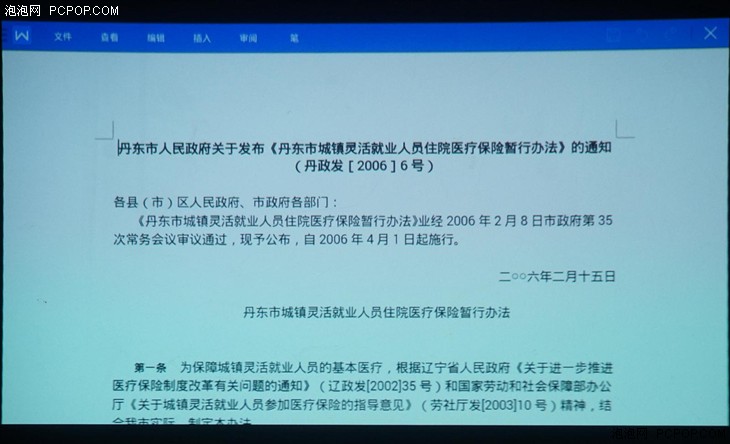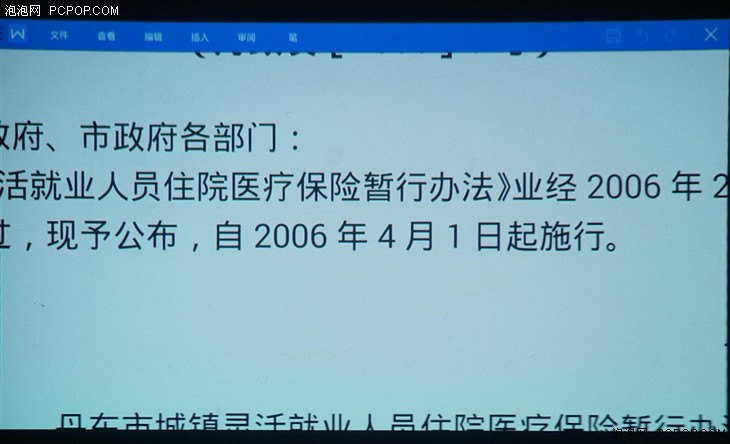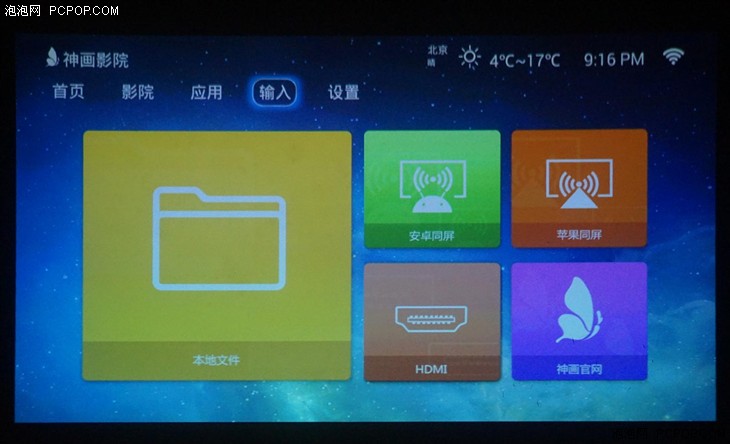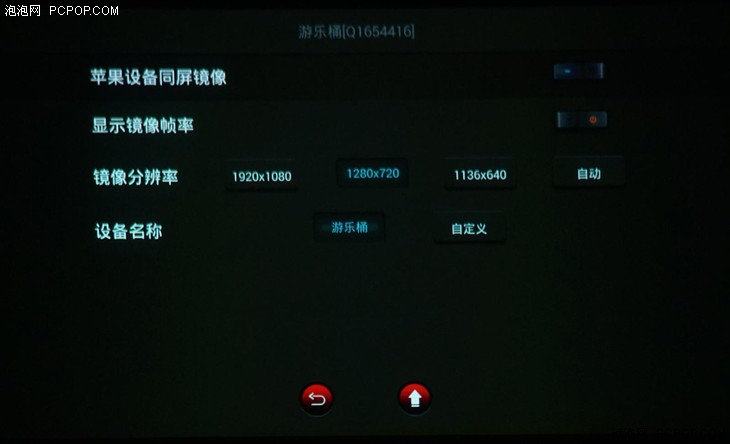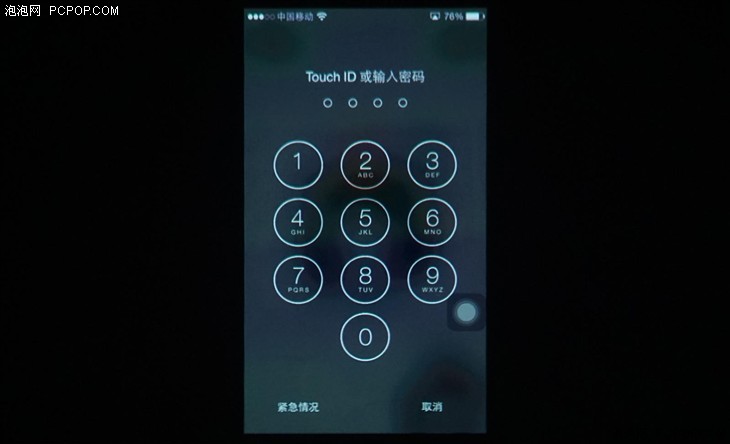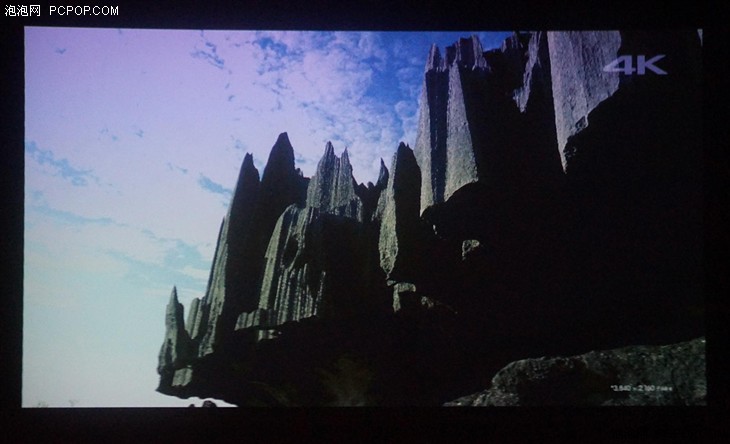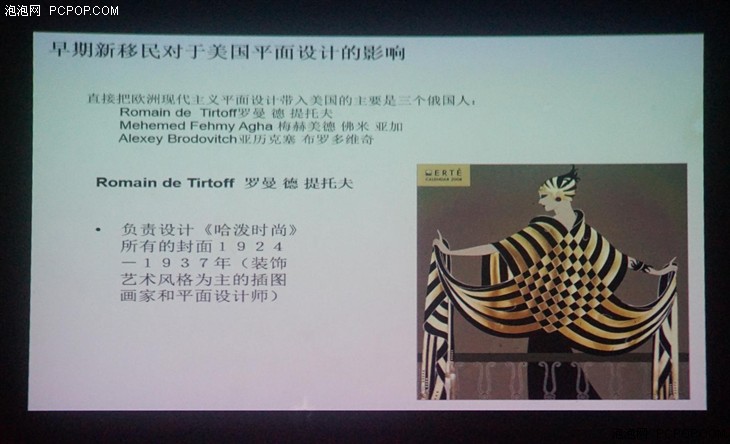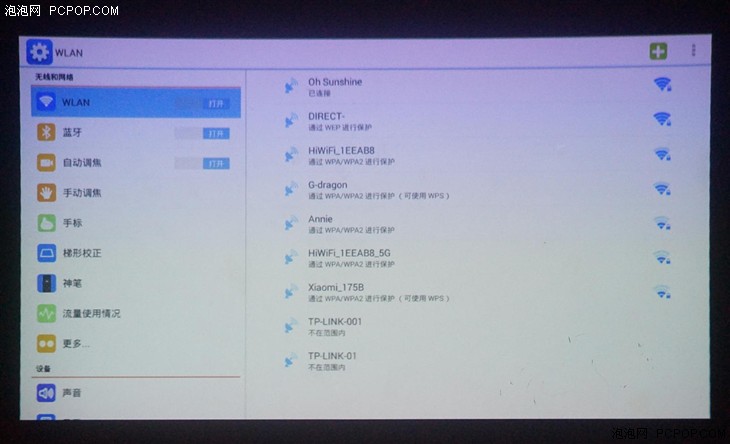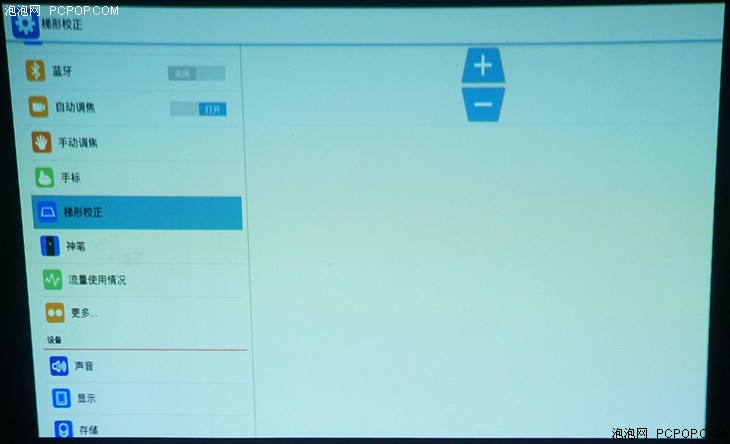口袋里的百寸巨幕 神画Z1智能微投评测
今天要评测的这款产品刚刚在京东众筹活动落幕不久,一个月的时间突破了1200万元,超出预期目标20万的62倍,这样的结果出乎很多人的意料,也让很多人把目光聚焦到微型投影仪身上。创造众筹奇迹的就是神画Z1微型投影仪,接下来看看它究竟凭借什么取得如此骄人的成绩!
外观赏析
包装设计非常简洁,没有过多的内容,侧面印着“智能影院·想象无边界”,包装的体积只是比一般手机产品大一点,不用打开就能想象它有多大了。
拿出神画Z1,首先注意到的是它瘦小的机身,尺寸为160mm×98mm×25mm,重409g,可以看到它只是比iPhone 5S稍微大一点,不仅可以轻松地拿在手上,而且随身携带毫无压力。与普通的网络机顶盒大小类似,甚至比有些机顶盒还小。▼
赞叹之余我开始细细打量它,面板使用UV纳米柱状压铸的钢化玻璃材质,更具质感,同时也有较好的导热性能。▼
边框也使用了流行的铝镁合金材质,不仅使机身更加坚固,经过阳极氧化处理后手感也非常舒适,特别是在经过45度切割后与底部形成自然的过度,看得出在做工上的用心。▼
这是神画Z1的正面,中间为散热出风口,细看可以发现里面有两个风扇,为了与格栅网状的出风口统一,两侧使用同样的栅格纹理,使正面看起来更具设计感。▼
右侧是神画Z1极具特色的的双摄像头,主镜头负责投影成像,副镜头负责接收和交互,只需2秒就可以自动对焦,与手动对焦相比可以节省不少时间。▼
机身背面有各种接口及按键,从左至右分别是电源、3.5mm耳机接口、USB、TF卡、HDMI、红外接收口、指示灯、电源键。▼
机身底部使用ABS+PC环保阻燃材质,散热孔比较多,可以看到里面的原器件;为了提高散热效率,四个脚垫也相对较高。▼
扬声器位于底部,同时还有一个吊装螺丝接口,可以安装到落地支架上,由于没有官方原装的落地支架,我试着把它安装到了相机的三角架上,可以正常使用,调节高度也能非常随意。▼
这是神画Z1的遥控器,正面有7个按键,左侧是开关键,右侧是音量调节键,官方称它为“神笔”,可以作为触控笔、鼠标、体感设备,能够实现虚拟触控,所以没有了上下左右键,可以告别传统遥控器繁琐的操控体验,另外它定位的精准度也是飞鼠遥控器无法比拟的。▼
神笔不需要安装电池,它内置了1000毫安电池,官方称待机时间可以达到700小时,大概是一个月的时间,连续使用可达35个小时,那么如果每天使用两小时,使用半个月应该是没有问题的。每次拿起遥控器时蓝色指示灯会亮,电量不足时蓝灯会闪烁,这时需要通过神笔底部的Micro USB接口进行充电。需要注意的是,神笔有不可见光激光辐射,使用时要注意防范。▼
在工作场景中,经常需要将笔记本电脑里的内容投放出去,通过HDMI线连接非常方便,随机附带一根HDMI线还是很实用的。▼
电源线很长,虽然收纳时会繁琐一些,但却是很实用的,因为在使用过程中,微投与电源的距离并不确定,如果距离较远时,较长的电源线的更具优势。▼
系统UI及使用体验
神画Z1搭载基于Android4.4深度定制了PIQS操作系统,首页有5个大的焦点,用神笔选择时非常方便,每个焦点里又有不同内容不停轮换,内容的丰富程度可想而知,不过更新的速度有待提升。右侧是推荐安装的一些软件,别忘了左下角的视频收藏夹,可以把喜欢看的视频内容添加到收藏夹,方便下次进入观看。▼
接着进入神话影院,一共分为电影、电视剧、动漫、综艺、纪录片、教育、少儿七大类,可以看到视频资源以优酷为主,有不少新上映的电影资源,电视剧更新也较为及时。▼
神话Z1预装了一些软件,有游戏、视频、办公、购物等,当然还可以到应用市场随意下载安装各种应用。▼
我先试玩了内置的《水果忍者》这款游戏,切水果时只需要按住神笔的确定键就可以任意挥舞了,实现了隔空切苹果。
安装办公软件后可以播放各种办公文件,使用内置的WPS进行测试发现,无论是word、excel、ppt都能正常打开及显示,使用神笔可以实现翻页,而且神笔上有专门的放大键,可以放大重点内容,这比在电脑上操作更简单,如此一来开会时电脑都可以不用带了,直接把要展示的文件拷贝到U盘里就可以了。▼
神画Z1还支持无线投屏技术,可以将手机内容实时投放出去,同时支持Android与iOS两大系统。同屏可以将手机的视频内容投放出去,玩游戏时再也不用再盯着小屏。另外,随着手机处理性能越来越强,手机查看、处理文档也变得方便,开会时不仅可以不带电脑,也可以不带U盘,带上一部手机就可以了。
对于投影仪而言,关注最多的自然是它的成像效果,神画Z1采用1280×720分辨率,260流明亮度,最大投射尺寸为180寸左右,而且支持3D显示,虽然与商用投影仪还有不小差异,但作为一款主打便携的投影仪,它完全可以满足你的使用需求。
在硬件配置上,神画Z1搭载了Cortex-A9 2.0GHz四核CPU+Mali-450 MP6八核GPU,配备2G内存+8G闪存,性能强劲。首先我用它来播放电影,毕竟用它来观影是很多人购买它的用途,除了网上常见的rmvb格式电影外,还找来了4K分辨率的视频,经过测试,Z1的播放能力强大,常规视频播放流畅,支持4K视频,但无法播放H.265编码的视频。另外神画Z1还支持TF卡扩展,最大支持64G,往里塞上几部电影不在话下。▼
日常使用中投影仪与电脑连接的机会可能会比较多,所以连接电脑后,我找来了一些图片及文档进行测试,可以看出,图片色彩还原比较到位,基本达到了原汁原味的效果,文档也可以正常清晰地显示。▼
神话Z1的设置界面并不陌生,在安卓设备上早已眼熟,不过很多设置的内容应该都是第一次见到,比如手动对焦设置、梯形校正、神笔配置等。▼
以往使用的投影仪每次变换位置都需要重新调焦,这个过程非常繁琐和耗费时间,使用神画Z1时不用再为此烦恼了,它支持自动对焦,而且速度很快,省去了很多麻烦。▼
使用投影仪时不一定都是摆放在水平位置,这时投影画面就会呈现为梯形,这时就要用到梯形校正,最终呈现正常的画面。▼
体验总结:
过去投影仪主要应用于商业领域,如今已开始花落寻常百姓家,拥有小巧机身的神画Z1格外受到关注,它不仅携带方便,旅游、出差都可以轻松塞进包里,而且成像质量并没有因为小巧的机身而大打折扣,多年的技术积累让Z1有着优质的画质表现,独有的自动对焦技术省去了调焦的时间,可充电的神笔也让操控更加便利,这些都为它创造千万众筹神话打下了坚实的基础。
微型投影仪开辟了新的观感体验,如果50-60寸的电视无法满足你的需求,又不是买得起乐视uMax120的人生赢家,那么微型投影仪就是你不错的选择,说不定某一天它将替代电视成为客厅的主角。■
关注我们